Teil 11 stempeldruck, Erzeugen eines neuen stempeletiketts, Abspeichern eines stempeletiketts – Casio KL-8200 Benutzerhandbuch
Seite 29: Aufrufen eines stempeletiketts aus dem speicher, G-28, Stamp drücken
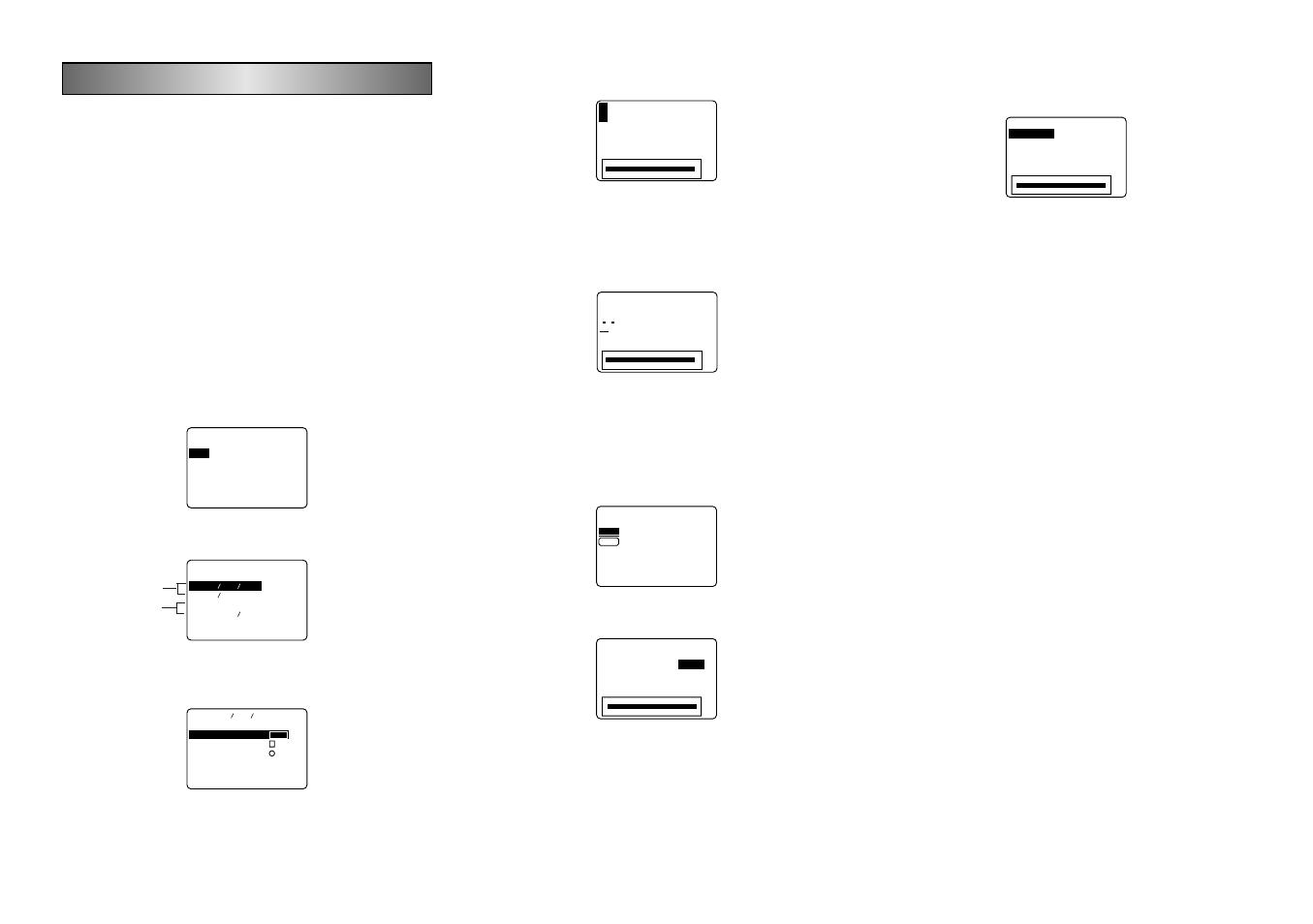
G-28
Teil 11 Stempeldruck
Die Stempeldruckfunktion läßt Sie Ihre eigenen Stempel
erstellen, indem eine Auswahl verschiedener Formate ver-
wendet wird. Danach können Sie auf speziellem Stempel-
band ausdrucken und das fertiggestellte Band an einem
optional erhältlichem Stempelhalter anbringen.
Wenn der Stampelhalter ST-15 verwendet wird, NL (10
× 55
mm) als den Stempelhaltertyp in Schritt 3 des nachfolgend
beschriebenen Vorganges wählen.
Wichtig! Achten Sie darauf, daß eine optinal erhältliche,
spezielle Bandkassette und eine Stempelbandhalter erfor-
derlich sind, um einen Stempel mit Stempeltinte herzustel-
len. Wenden Sie sich für den Kauf des erforderlichen Ban-
des und Halters an Ihren Fachhändler. Das spezielle
Stempelband einsetzen, bevor Sie den folgenden Vorgang
ausführen.
Erzeugen eines neuen Stempeletiketts
1. STAMP drücken.
–
–
–
–
–
P
M
A
T
S
–
–
–
–
U
E
N
N
E
F
U
R
F
U
A
N
E
H
C
S
Ö
L
2. u und i verwenden, um “NEU” hervorzuheben, und
danach SET drücken.
–
–
–
–
–
P
M
A
T
S
–
–
–
–
)
m
m
0
2
×
0
1
(
S
N
)
m
m
5
5
×
0
1
(
L
N
)
m
m
2
3
×
6
1
(
S
W
)
m
m
0
7
×
6
1
(
L
W
3. u und i verwenden, um das Stempelhaltermodell her-
vorzuheben, das Sie mit Ihrem Stempelband verwenden
werden, und danach SET drücken.
G
N
A
L
H
C
S
I
T
A
R
D
A
U
Q
D
N
U
R
–
–
)
m
m
0
2
×
0
1
(
S
N
–
4. Den Typ des Rahmens wählen, den Sie verwenden möch-
ten, und SET drücken.
2
1
m
c
3
.
5
E
G
N
Ä
L
m
m
8
1
E
T
I
E
R
B
• Die Anzahl der Layouts, die auf dem rechten Display er-
scheint, hängt von dem Typ des Stempelhalters ab, den
Sie verwenden.
5. t und y verwenden, um das Layout zu wählen, das sie
verwenden möchten, und danach SET drücken.
S
N
A
S
N
E
T
S
O
P
a
m
c
3
.
5
E
G
N
Ä
L
m
m
8
1
E
T
I
E
R
B
6. Den Text eingeben, den Sie in jeden Block einschließen
möchten, und danach SET drücken, um auf den näch-
sten Block weiterzuschalten.
• Um einen Block leer zu lassen, SET drücken, ohne etwas
einzugeben.
• Wenn Sie SET nach der Eingabe des Textes für den letz-
ten Block drücken, erscheint das folgende Menü.
–
–
–
–
–
P
M
A
T
S
–
–
–
–
–
N
E
T
S
A
K
S
U
A
–
7. u und i verwenden, um einen Kastentyp zu wählen,
und danach SET drücken.
–
–
–
–
–
P
M
A
T
S
–
–
–
–
Z
R
O
H
G
N
U
T
H
C
I
R
P
M
A
T
S
N
E
D
N
E
W
R
E
V
m
c
3
.
5
E
G
N
Ä
L
m
m
8
1
E
T
I
E
R
B
• Falls Sie “RUND” gewählt haben, sofort mit Schritt 8 fort-
setzen.
• Falls Sie “LANGER RAHMEN” gewählt haben, müssen
Sie einen bestimmten Rahmentyp wählen, bevor Sie mit
Schritt 8 fortsetzen.
8. u und i verwenden, um die Hervorhebung zu verschie-
ben, und t und y verwenden, um die Einstellung zu
spezifizieren, und danach SET drücken.
–
–
–
–
–
P
M
A
T
S
–
–
–
–
N
E
K
C
U
R
D
R
E
H
C
I
E
P
S
T
I
X
E
m
c
3
.
5
E
G
N
Ä
L
m
m
8
1
E
T
I
E
R
B
9. u und i verwenden, um “DRUCKEN” hervorzuheben,
und danach SET drücken, um den Druck auszuführen.
• Nach Beendigung des Druckvorganges den Bandschneid-
hebel betätigen, um das Band abzuschneiden.
10. u und i verwenden, um “EXIT” hervorzuheben, und
danach SET drücken.
11. SET drücken, un die Operation zu beenden.
Abspeichern eines Stempeletiketts
1. Die Schritte 1 bis 9 unter “Erzeugen eines neuen Stempel-
etiketts” ausführen, um das Etikett zu erzeugen.
2. u und i verwenden, um “SPEICHER” hervorzuheben,
und danach SET drücken.
3. Bis zu fünf Zeichen für den Namen des Etiketts einge-
ben, und danach SET drücken.
4. SET drücken, um das Etikett abzuspeichern, oder ESC
drücken, um die Operation abzubrechen, ohne etwas
abzuspeichern.
5. u und i verwenden, um “EXIT” hervorzuheben, und
danach SET drücken.
6. SET drücken, um die Operation zu beenden.
Aufrufen eines Stempeletiketts aus dem
Speicher
1. Während das STAMP-Menü auf dem Display angezeigt
wird, u und i verwenden, um “AUFRUFEN” hervorzu-
heben, und danach SET drücken.
2. u und i erwenden, um den Namen des gewünschten
Etiketts anzuzeigen, und danach SET drücken, um die-
ses aufzurufen.
3. SET drücken. Nun können Sie den Inhalt des Etiketts
ändern und dieses danach ausdrucken oder einfach das
Etikett ausdrucken, ohne Änderungen vorzunehmen.
• Um den Inhalt des Etiketts zu ändern, die Vorgänge ab
Schritt 6 unter “Erzeugen eines neuen Stempeletiketts”
verwenden.
18-mm-Band
24-mm-Band